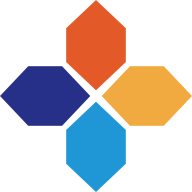word怎么加字下划线
在日常使用word进行文档编辑时,为文字添加下划线是一项很常见的操作。无论是强调重点内容,还是为了格式规范,掌握添加下划线的方法都十分重要。下面就为大家详细介绍在word中为文字添加下划线的几种方法。
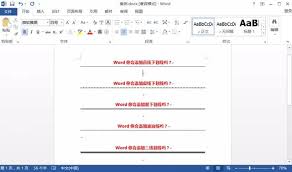
使用快捷键添加下划线
最为便捷的方式之一就是通过快捷键。首先,选中你想要添加下划线的文字。然后,按下键盘上的“ctrl”键和“u”键(在英文输入法状态下),即可快速为选中的文字添加下划线。如果想要取消下划线,再次按下这两个键,下划线就会消失。这种方法操作简单迅速,适用于临时为少量文字添加下划线的情况。
通过功能区添加下划线
打开word文档后,选中需要添加下划线的文字。接着,找到文档上方的“开始”选项卡。在“字体”组中,可以看到一个带有下划线图标的按钮,点击该按钮,即可为选中文字添加下划线。若想更改下划线的样式,比如将单线改为双线或波浪线等,可以点击该按钮旁边的下拉箭头,在弹出的下拉菜单中选择你需要的下划线样式。此外,还能通过这个菜单调整下划线的颜色等设置,以满足个性化的需求。
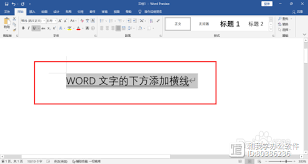
自定义下划线的位置和样式
除了上述常规的下划线添加方式,word还支持更灵活的自定义设置。选中文字后,右键单击并选择“字体”选项。在弹出的“字体”对话框中,切换到“下划线”选项卡。在这里,你可以对下划线的样式、颜色、线型以及下划线的位置进行详细设置。例如,你可以将下划线设置为虚线,或者调整下划线与文字之间的距离等。设置完成后,点击“确定”按钮,即可应用自定义的下划线样式。
在特定场景下添加下划线
在一些特定的文档格式要求中,可能需要为特定类型的文字添加下划线。比如,在编辑引用内容时,为了与正文区分开来,通常会为引用文字添加下划线。这时,只需按照上述方法选中引用文字,然后添加下划线即可。另外,在制作文档目录时,为了使目录更加清晰易读,也会为文字添加下划线。通过合理运用下划线功能,可以让文档的结构更加清晰,内容更加突出。

掌握在word中为文字添加下划线的方法,可以帮助我们更高效地编辑文档,使文档内容更加规范、易读。无论是简单的快捷键操作,还是丰富的功能区设置和自定义选项,都能满足不同的下划线添加需求。希望以上介绍的方法能对你在word文档编辑中有所帮助,让你轻松打造出格式精美的文档。